如何在TL-WR842ND V2,TL-WR1043ND V3,TL-WR841HP V2設定訪客網路?
這篇文章適用於:
註:TL-WR842ND v1,TL-WR1043ND v1/v2,TL-WR841HP V2不具有訪客網路功能。
訪客網路可以讓您創建一個獨立的無線網路環境(不同的SSID和密碼)且訪客無法連線到您的私人內部網路,以維持您內部網路的安全性。
步驟1:
登入路由器網頁管理介面,請參閱:
如何登入至TP-Link 無線路由器的網頁介面 (管理頁面)?
步驟2:
至訪客網路頁面,啟用訪客網路,然後您可以設定網路名稱和無線網路安全類型。 只有兩種安全類型可用,停用無線安全性和WPA / WPA2-Personnal。 建議選擇WPA / WPA2_Personal作為安全類型。 然後,請根據您的需要輸入無線密碼。 請點擊保存以使設定生效。
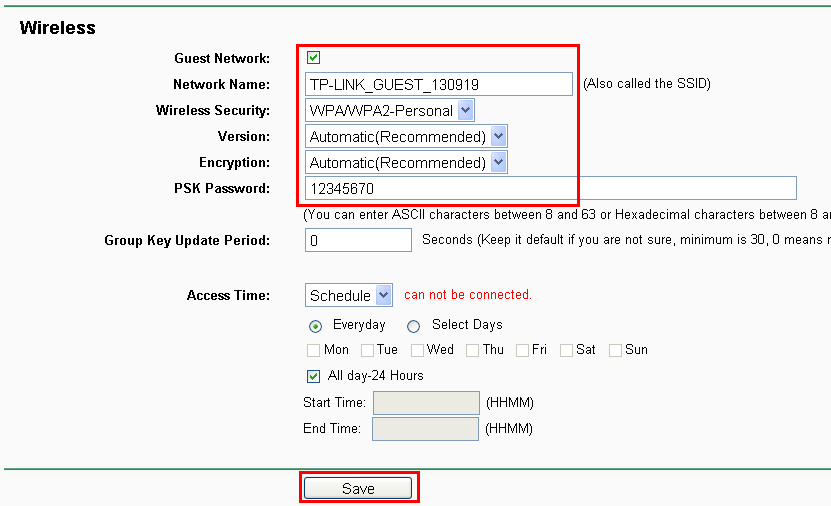
若您想控制訪客網路的存取功能和進行頻寬管理,請點選存取和頻寬管理(Access And Bandwidth Control)。
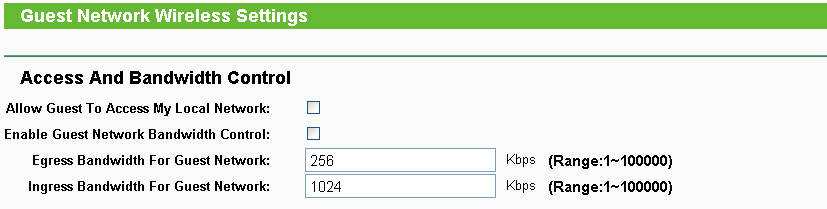
1. 允許訪客可以存取我的本地網路:啟用此選項可以讓連線到此的訪客,可以連線到內部網路。
2. 啟用訪客網路頻寬管理:啟用此功能您可以設定訪客網路的上傳和下載頻寬。
這篇faq是否有用?
您的反饋將幫助我們改善網站
4.0-A_normal_1584497134650q.png)